Книга: 500 типичных проблем и их решений при работе на ПК
Я слышал, что через сеть на компьютер проникают вирусы. Как обезопасить себя?
Я слышал, что через сеть на компьютер проникают вирусы. Как обезопасить себя?
О безопасности при работе в сети можно написать целую книгу – тема чрезвычайно обширная. Во второй части книги этот вопрос будет рассмотрен более обстоятельно. Пока же ознакомьтесь с рекомендациями, которые помогут начинающим пользователям стать более защищенными.
• Прежде всего, включите брандмауэр. В Windows XP по умолчанию он включен. Но проверить это будет нелишне. Для этого откройте Панель управления ? Сетевые подключения, щелкните правой кнопкой мыши на значке Подключение по локальной сети и в открывшемся меню выберите команду Свойства. Перейдите на вкладку Дополнительно и в группе Брандмауэр Windows нажмите кнопку Параметры. Если связанная с брандмауэром служба не запущена, то система предупредит об этом (рис. 5.11), – дайте согласие на запуск службы брандмауэра. В случае успеха перед вами откроется окно Брандмауэр Windows. Установите переключатель в положение Включить. Для большей безопасности установите флажок Не разрешать исключения. Если все же желаете дать другим пользователям сети доступ к папкам своего компьютера, то вышеописанный флажок следует снять, перейти на вкладку Исключения и установить тут флажок Общий доступ к файлам и принтерам.
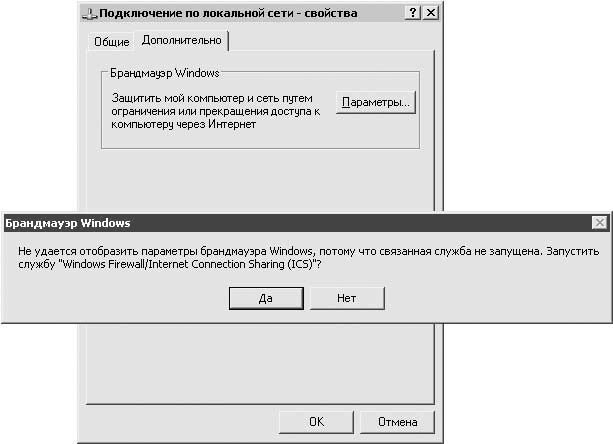
Рис. 5.11. Если служба брандмауэра не запущена, Windows предложит это исправить
• Важно, чтобы учетные записи всех пользователей имели сложные пароли, которые будет нелегко угадать злоумышленнику. Дело в том, что, зная пароль пользователя с администраторскими привилегиями, злоумышленник через сеть может проникнуть на ваш компьютер и завладеть информацией, содержащейся на жестком диске. Устанавливая сложные пароли, не следует забывать про встроенную учетную запись администратора. Ее злоумышленники пытаются использовать чаще всего. Откройте Панель управления ? Администрирование ? Управление компьютером. В левой части окна откройте ветку Служебные программы ? Локальные пользователи и группы ? Пользователи. Перед вами появится список зарегистрированных на вашем компьютере учетных записей пользователей. Щелкните правой кнопкой мыши на имени учетной записи Администратор (или Administrator) и в открывшемся меню выберите команду Задать пароль.
Если у вас нет зашифрованных средствами Windows XP файлов и папок, система предупредит об этом. Нажмите кнопку Продолжить. Вам будет предложено ввести новый пароль (рис. 5.12): используйте длинный пароль (не менее десяти символов) и в нем не должно быть повторяющихся комбинаций типа 111111. Помните, что речь идет о вашей безопасности и придумать надежный пароль в ваших интересах. Только не нужно впадать в крайности и выдумывать нечто невероятно сложное – имейте в виду, что пароль вы должны запомнить, а не записать на бумажке.
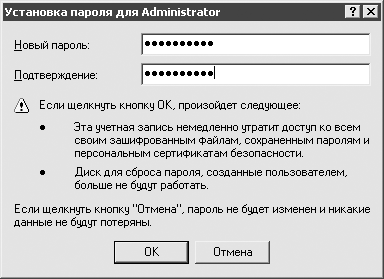
Рис. 5.12. Установка пароля для учетной записи Administrator
• В Windows XP имеется инструмент Дистанционное управление рабочим столом, который позволяет получить полный доступ к вашему компьютеру, находясь при этом за другой машиной, то есть подключиться к вашему Рабочему столу и получить доступ ко всем файлам, приложениям и сетевым ресурсам. Этот инструмент изначально разрабатывался, чтобы вы из дома могли использовать компьютер, стоящий на работе, или для совместной работы за одним компьютером; однако этот инструмент с удовольствием используют и злоумышленники, поэтому, если в нем нет необходимости, его лучше отключить. Для этого откройте Панель управления ? Система и в открывшемся окне перейдите на вкладку Удаленные сеансы. Снимите флажок Разрешить удаленный доступ к этому компьютеру.
• Крайне желательно установить на Windows XP вторую версию пакета обновлений (SP2). Он делает систему более защищенной. Узнать, какая версия пакета обновлений установлена в вашей системе, вы можете, нажав сочетание клавиш Windows+Pause Break либо открыв Панель управления ? Система. В открывшемся окне на вкладке Общие будет написано что-то вроде Microsoft Windows XP версия 2002 Service Pack 2 (рис. 5.13). Слова Service Pack 2 говорят об уже установленной второй версии пакета обновлений. Если вы их видите, то волноваться нечего. Если же написано Service Pack 1 или вообще слов Service Pack нет, значит, вам нужно как можно быстрее раздобыть файл установки пакета обновлений и установить его на свою систему. Он распространяется в виде одного файла, имя которого имеет следующий формат: WindowsXP-KB835935-SP2-RUS. Просто два раза щелкните кнопкой мыши на нем и следуйте инструкциям, появляющимся на экране. По окончании процесса потребуется перезагрузка.
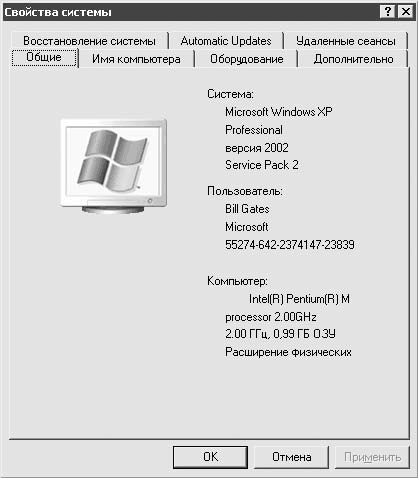
Рис. 5.13. Информация об установленном пакете обновлений
- Где написано сетевое имя компьютера?
- Как сделать так, чтобы меня узнали?
- Меня подключили к сети. Как в нее входить?
- Не вижу значка Сетевое окружение, как его вернуть?
- Как зайти на компьютер другого пользователя?
- Я часто использую сетевую папку другого компьютера, как сделать, чтобы она не пропадала после перезагрузки?
- Как открыть доступ к своей папке другим пользователям?
- Как защитить сетевую папку паролем?
- Как узнать, кто в данный момент использует мои сетевые папки?
- Как скрыть свой компьютер в сети?
- Как распечатать документ на принтере, подключенном к другому компьютеру?
- Как сделать, чтобы остальные могли печатать на моем принтере?
- Я открыл доступ к папке/принтеру – почему другие не могут зайти на мой компьютер?
- Как узнать, когда сеть подключена, а когда нет? У меня плохой разъем на сетевой карте, и связь иногда пропадает
- Для работы в сети мне надо указывать какой-то IP-адрес. Где это сделать?
- Как отключить сеть, не выдергивая кабель?
- Как узнать скорость соединения между компьютерами?
- При подключении к локальной сети компьютер выдает сообщение об ошибке «В сети существуют совпадающие имена». Что делать?
- Вот уже в который раз при работе в сети появляется сообщение от других пользователей. Что это может быть?
- Я слышал, что через сеть на компьютер проникают вирусы. Как обезопасить себя?
- Как в Сетевых подключениях создать значок Подключение по локальной сети?
- Как сделать так, чтобы папка на одном компьютере в сети была доступна для другого компьютера, даже если первый выключен?
- Как можно общаться через локальную сеть?
- Глава 5 Компьютеры, объединенные в сеть
- 1.1.1. Что такое объект
- Что делать
- Что делать, если при установке принтера появляется сообщение Невозможно завершение операции. Подсистема печати недоступн...
- 1.3. Правила подключения к компьютеру внешних устройств
- Что дает грамотная должностная инструкция
- Разработка через тестирование и разработка с тестами
- Как сделать, чтобы компьютер выключался
- ПОМОГАЙТЕ ДРУГИМ ПРИДЕРЖИВАТЬСЯ ПОЧТОВОГО «ЭТИКЕТА»
- Предисловие Кое-что новенькое – поговорим напрямую
- 5.1. Классификация компьютеров
- Вкладывайте в себя деньги




